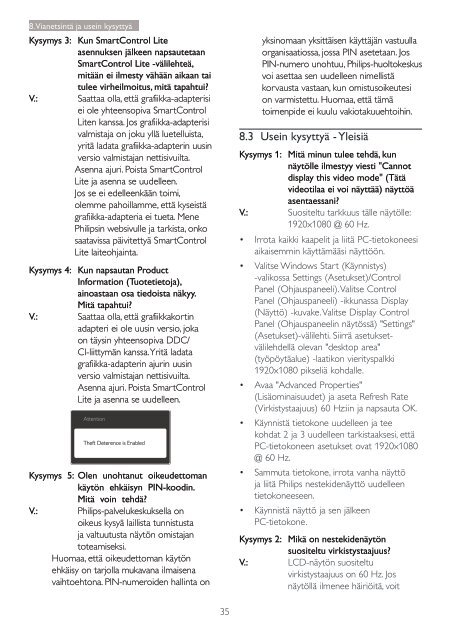Philips Monitor LCD con SmartImage Lite - Istruzioni per l'uso - FIN
Philips Monitor LCD con SmartImage Lite - Istruzioni per l'uso - FIN
Philips Monitor LCD con SmartImage Lite - Istruzioni per l'uso - FIN
You also want an ePaper? Increase the reach of your titles
YUMPU automatically turns print PDFs into web optimized ePapers that Google loves.
8. Vianetsintä ja usein kysyttyä<br />
Kysymys 3: Kun SmartControl <strong>Lite</strong><br />
asennuksen jälkeen napsautetaan<br />
SmartControl <strong>Lite</strong> -välilehteä,<br />
mitään ei ilmesty vähään aikaan tai<br />
tulee virheilmoitus, mitä tapahtui?<br />
V.: Saattaa olla, että grafiikka-adapterisi<br />
ei ole yhteensopiva SmartControl<br />
<strong>Lite</strong>n kanssa. Jos grafiikka-adapterisi<br />
valmistaja on joku yllä luetelluista,<br />
yritä ladata grafiikka-adapterin uusin<br />
versio valmistajan nettisivuilta.<br />
Asenna ajuri. Poista SmartControl<br />
<strong>Lite</strong> ja asenna se uudelleen.<br />
Jos se ei edelleenkään toimi,<br />
olemme pahoillamme, että kyseistä<br />
grafiikka-adapteria ei tueta. Mene<br />
<strong>Philips</strong>in websivulle ja tarkista, onko<br />
saatavissa päivitettyä SmartControl<br />
<strong>Lite</strong> laiteohjainta.<br />
Kysymys 4: Kun napsautan Product<br />
Information (Tuotetietoja),<br />
ainoastaan osa tiedoista näkyy.<br />
Mitä tapahtui?<br />
V.: Saattaa olla, että grafiikkakortin<br />
adapteri ei ole uusin versio, joka<br />
on täysin yhteensopiva DDC/<br />
CI-liittymän kanssa. Yritä ladata<br />
grafiikka-adapterin ajurin uusin<br />
versio valmistajan nettisivuilta.<br />
Asenna ajuri. Poista SmartControl<br />
<strong>Lite</strong> ja asenna se uudelleen.<br />
Attention<br />
Theft Deterence is Enabled<br />
Kysymys 5: Olen unohtanut oikeudettoman<br />
käytön ehkäisyn PIN-koodin.<br />
Mitä voin tehdä?<br />
V.: <strong>Philips</strong>-palvelukeskuksella on<br />
oikeus kysyä laillista tunnistusta<br />
ja valtuutusta näytön omistajan<br />
toteamiseksi.<br />
Huomaa, että oikeudettoman käytön<br />
ehkäisy on tarjolla mukavana ilmaisena<br />
vaihtoehtona. PIN-numeroiden hallinta on<br />
yksinomaan yksittäisen käyttäjän vastuulla<br />
organisaatiossa, jossa PIN asetetaan. Jos<br />
PIN-numero unohtuu, <strong>Philips</strong>-huoltokeskus<br />
voi asettaa sen uudelleen nimellistä<br />
korvausta vastaan, kun omistusoikeutesi<br />
on varmistettu. Huomaa, että tämä<br />
toimenpide ei kuulu vakiotakuuehtoihin.<br />
8.3 Usein kysyttyä - Yleisiä<br />
Kysymys 1: Mitä minun tulee tehdä, kun<br />
näytölle ilmestyy viesti "Cannot<br />
display this video mode" (Tätä<br />
videotilaa ei voi näyttää) näyttöä<br />
asentaessani?<br />
V.: Suositeltu tarkkuus tälle näytölle:<br />
1920x1080 @ 60 Hz.<br />
• Irrota kaikki kaapelit ja liitä PC-tietokoneesi<br />
aikaisemmin käyttämääsi näyttöön.<br />
• Valitse Windows Start (Käynnistys)<br />
-valikossa Settings (Asetukset)/Control<br />
Panel (Ohjauspaneeli). Valitse Control<br />
Panel (Ohjauspaneeli) -ikkunassa Display<br />
(Näyttö) -kuvake. Valitse Display Control<br />
Panel (Ohjauspaneelin näytössä) "Settings"<br />
(Asetukset)-välilehti. Siirrä asetuksetvälilehdellä<br />
olevan "desktop area"<br />
(työpöytäalue) -laatikon vierityspalkki<br />
1920x1080 pikseliä kohdalle.<br />
• Avaa "Advanced Pro<strong>per</strong>ties"<br />
(Lisäominaisuudet) ja aseta Refresh Rate<br />
(Virkistystaajuus) 60 Hz:iin ja napsauta OK.<br />
• Käynnistä tietokone uudelleen ja tee<br />
kohdat 2 ja 3 uudelleen tarkistaaksesi, että<br />
PC-tietokoneen asetukset ovat 1920x1080<br />
@ 60 Hz.<br />
• Sammuta tietokone, irrota vanha näyttö<br />
ja liitä <strong>Philips</strong> nestekidenäyttö uudelleen<br />
tietokoneeseen.<br />
• Käynnistä näyttö ja sen jälkeen<br />
PC-tietokone.<br />
Kysymys 2: Mikä on nestekidenäytön<br />
suositeltu virkistystaajuus?<br />
V.: <strong>LCD</strong>-näytön suositeltu<br />
virkistystaajuus on 60 Hz. Jos<br />
näytöllä ilmenee häiriöitä, voit<br />
35